Comment convertir MKV en MP4 sur Mac rapidement
La gestion des différents formats de fichiers vidéo peut être délicate, en particulier pour les fichiers MKV et leurs problèmes de compatibilité. Mon mari gère un label musical et convertit souvent des vidéos. Je lui ai donc demandé des conseils sur la façon de gérer cette tâche. Il a partagé que savoir comment convertir MKV en MP4 a été une grande aide à son flux de travail. Sur la base de son expérience, j'ai compilé ce guide pour vous aider à simplifier le processus.
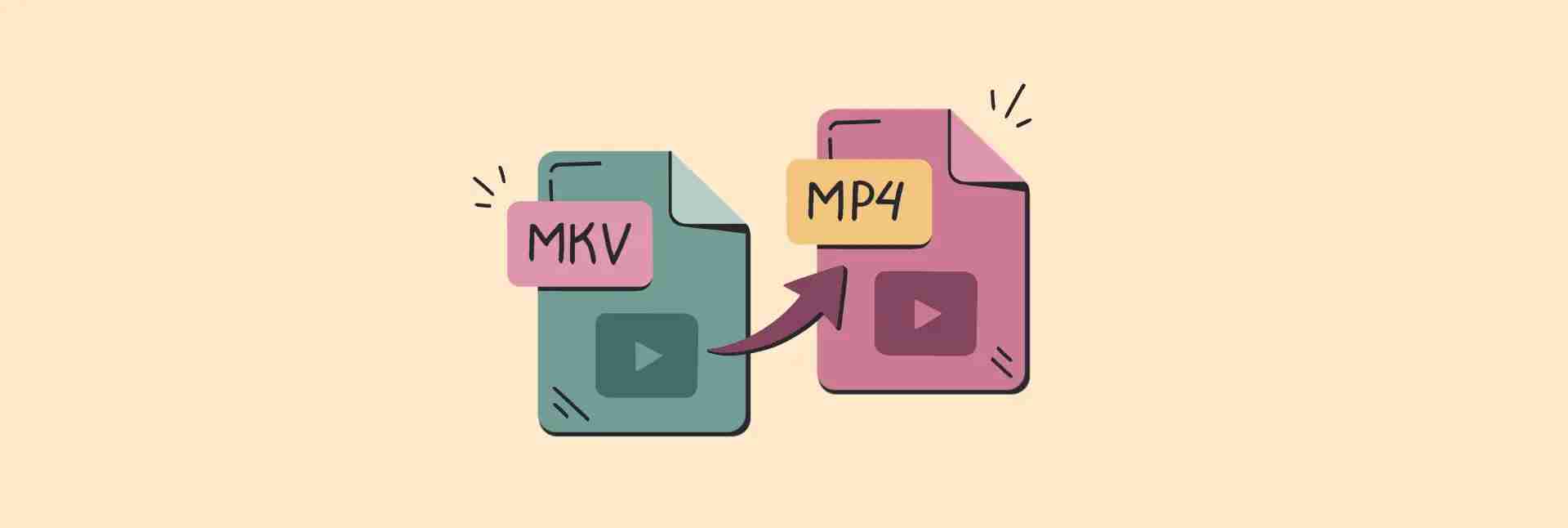
Obtenez MKV à MP4 en quelques étapes
Utilisez Permute sur SetApp pour convertir MKV en MP4, extraire la musique de la vidéo et convertir l'audio et les images.
Test de sécurité d'essai gratuit
Comprendre les formats MKV et MP4
J'ai décidé d'ajouter cette section à ce post, mais n'hésitez pas à passer à la section suivante si vous comprenez la différence entre les deux formats, ou si vous n'y êtes pas du tout intéressé.
Pourquoi MKV est-il si populaire? Ce format est très flexible et permet de stocker plusieurs pistes vidéo, audio et sous-titres dans un seul fichier. C'est très pratique. Cependant, mon mari convertit souvent les fichiers MKV car ils peuvent être très grands et ne pas toujours travailler sur tous les appareils. Bien que MKV soit très polyvalent, il peut entraîner des problèmes de lecture sur certaines plates-formes. Par exemple, vous ne pouvez pas télécharger des vidéos enregistrées au format MKV sur YouTube.
D'un autre côté, MP4 (MPEG-4 partie 14) est généralement un meilleur choix pour la plupart des gens. Il établit un bon équilibre entre la taille du fichier et la compatibilité, compresse bien les vidéos et est compatible avec une variété d'appareils et de services. Donc, si vous avez besoin de partager ou de regarder facilement des vidéos, MP4 est généralement le meilleur choix.
J'ai préparé une courte table pour vous énumérant les avantages et les inconvénients des formats MKV et MP4. Veuillez voir:
| Comparons | Mkv | MP4 |
| compatibilité | Convient aux joueurs spécifiques | Jouable sur presque tous les appareils |
| Taille de fichier | Généralement plus grand | Plus compact et plus facile à partager |
| Exigences de lecture | Nécessite un logiciel spécial pour jouer | Lecture native sur la plupart des plateformes |
| Quand utiliser | Idéal pour un stockage de haute qualité | Idéal pour partager et streaming |
Comment convertir MKV en MP4 sans perdre de qualité
Comme je l'ai mentionné, de nombreuses personnes utilisent des fichiers MKV car ils peuvent stocker plusieurs pistes audio et sous-titre dans un seul conteneur. Ceci est particulièrement utile pour les films et les émissions dans différentes langues. Cependant, lorsque vous souhaitez partager ces fichiers avec des amis ou une famille, vous pouvez constater que MKV est compatible avec tous les appareils. Cela peut rendre difficile pour tout le monde d'apprécier le contenu.
J'ai demandé à mon mari (qui est un expert dans cet article) sur son outil préféré pour gérer les conversions vidéo, et voici ses suggestions.
Logiciel de conversion de fichiers professionnels
Si vous souhaitez convertir MKV en MP4 sans perdre de qualité, nous vous recommandons fortement d'utiliser Permute. Il est très convivial et garantit que le MP4 converti conserve la qualité vidéo d'origine. De plus, il prend en charge la conversion par lots, donc si vous avez plusieurs fichiers MKV à partager, vous pouvez tout convertir en même temps.
Voici comment convertir MKV en MP4 en utilisant Permute:
- Ouvrez Permute sur votre Mac.
- Cliquez sur Fichier> Sélectionnez Ouvrir dans la barre de menu.
- Sélectionnez le fichier MKV souhaité dans votre système et cliquez sur "Ouvrir".
- Dans la sous-fenêtre, sélectionnez MP4 dans le menu déroulant vidéo.
- Cliquez sur le bouton de lecture (ressemble à une flèche) pour démarrer la conversion.

C'est ça! Votre fichier MKV sera converti au format MP4. Cependant, rappelez-vous les points suivants avant de commencer le transfert. Dans le coin supérieur droit de la fenêtre de l'enfant, vous verrez une icône d'équipement. Ici, vous pouvez contrôler où le fichier converti est stocké. Vous pouvez également apporter d'autres modifications, telles que des vidéos rotatives, si vous avez besoin de cette fonctionnalité.
Astuce: essayez d'utiliser Permute avec Downie. Ils sont créés par le même développeur et travaillent bien ensemble - Downie est utilisé pour télécharger des vidéos à partir d'Internet, et Permute est utilisé pour convertir des vidéos en d'autres formats. Vous pouvez envoyer les fichiers téléchargés directement de Downie à Permute.
Outils en ligne de conversion rapide
Bien que mon mari utilise principalement Permute pour la conversion vidéo, je comprends que les autres peuvent vouloir différentes options. Si vous ne souhaitez pas utiliser Permute pour une raison quelconque, nous avons trouvé une autre alternative: en ligne-convert.com. Il s'agit d'un outil de conversion rapide fiable sans téléchargement de logiciels, mais n'oubliez pas qu'il peut ne pas fournir la même qualité que Permute. Cependant, il fait le travail, vous permettant de convertir facilement les fichiers MKV en MP4.

Visitez simplement leur site Web, sélectionnez le convertisseur vidéo en MP4, téléchargez votre fichier MKV, ajustez tous les paramètres nécessaires et téléchargez le MP4 final une fois terminé. Il s'agit d'une option pratique, surtout lorsque vous êtes absent.
Cependant, sachez que les outils en ligne peuvent avoir des limitations de taille de fichier et peuvent nécessiter une connexion Internet stable.
Comment jouer MKV sur Mac
Étant donné que MKV n'est pas pris en charge nativement, vous ne devez pas vous attendre à ce que votre Mac commence Quicktime pour lire des fichiers téléchargés comme vous le feriez avec de nombreux autres types de fichiers multimédias. Au lieu de cela, nous avons deux excellentes options de lecture MKV: Elmedia Player et Movis Pro.
Vous pouvez les obtenir sur SetApp - tous au même endroit. De plus, SetApp fournit également Permute pour une conversion facile de MKV en MP4. Ayez tous ces outils pratiques dans un seul abonnement pour rendre la gestion de votre Mac encore plus pratique. Croyez-moi, c'est vraiment un choix intelligent pour effectuer diverses tâches à l'aide de SetApp sur votre Mac, iPhone et iPad.

Vous ne pouvez pas lire des vidéos sur Mac?
Elmedia Player prend en charge MKV, AVI, FLV, etc., et fournit des paramètres d'égaliseur audio et multi-effichage. Obtenez-le sur setApp.
Test de sécurité d'essai gratuit
Pourquoi choisir ces joueurs?
Elmedia Player: L'avantage évident est qu'Elmedia prend en charge beaucoup plus de formats que les autres joueurs, y compris des formats rares. Mais ce n'est pas tout. Vous pouvez également obtenir une image dans une image, des signets, une lecture vidéo YouTube sans publicité et un ajustement vidéo.

Movist Pro: Si vous êtes un amateur de cinéma, vous devriez certainement consulter Movist Pro. Contrairement aux autres joueurs des médias, ce joueur place les sous-titres dans une position importante. Vous pouvez regarder plusieurs pistes de sous-titres en même temps, ouvrir des sous-titres auditifs, ajuster les boîtes aux lettres et faire beaucoup d'autres choses intéressantes.
Si vous souhaitez lire uniquement des parties spécifiques d'un fichier, Movis Pro a une fonctionnalité très intelligente qui vous permet de sélectionner une plage dans le fichier et la boucle de cette plage. Vous pouvez également mettre en signet n'importe quelle vidéo, ce qui est un excellent choix si vous souhaitez suivre une conférence vidéo ou étiqueter la section Favoris d'un film.

Voici comment jouer à n'importe quel fichier MKV à l'aide d'Elmedia Player ou Movis Pro:
- Open Elmedia Player / Movis Pro.
- Dans la barre de menu, allez dans Fichier> Ouvrir.
- Sélectionnez le fichier MKV sur le Mac que vous souhaitez lire.
- Sélectionnez Open.
Oui, le processus pour les deux joueurs est le même.
Comment convertir MKV en MP4: l'idée finale
Lorsque vous devez convertir MKV en MP4, rien n'est mieux qu'un convertisseur simple et efficace. Pour nous, Permute est le meilleur choix. Il est simple, efficace et ne pose aucun problème avec les fichiers convertis.
Le jeu est également un composant clé. Bien que le permuté puisse être facilement converti, cette fonctionnalité n'est pas toujours nécessaire. De plus, si vous souhaitez télécharger des vidéos sur Internet, puis les convertir au format souhaité, vous pouvez utiliser Permute avec Downie.
Elmedia Player et Movis Pro sont tous deux d'excellentes applications de lecteur vidéo. Dans nos tests, chacun a bien fonctionné!
Quelle est la meilleure partie? Toutes ces applications - Elmedia Player, Movis Pro, Permute et Downie - sont disponibles gratuitement dans le cadre de l'essai gratuit de 7 jours SetApp, le meilleur endroit pour trouver des applications Mac, iOS et Web pour presque toutes les tâches. En plus des applications, SetApp dispose également d'un assistant AI intégré pour vous aider à choisir le bon outil pour vos tâches et peut également expliquer les différentes fonctionnalités de l'application qu'il fournit. Cela signifie que vous n'avez pas à perdre de temps à la recherche des outils qui conviennent le mieux à vos besoins; Demandez simplement à l'assistant et cela vous guidera vers l'option la plus appropriée.
Ce qui précède est le contenu détaillé de. pour plus d'informations, suivez d'autres articles connexes sur le site Web de PHP en chinois!

Outils d'IA chauds

Undresser.AI Undress
Application basée sur l'IA pour créer des photos de nu réalistes

AI Clothes Remover
Outil d'IA en ligne pour supprimer les vêtements des photos.

Undress AI Tool
Images de déshabillage gratuites

Clothoff.io
Dissolvant de vêtements AI

Video Face Swap
Échangez les visages dans n'importe quelle vidéo sans effort grâce à notre outil d'échange de visage AI entièrement gratuit !

Article chaud

Outils chauds

Bloc-notes++7.3.1
Éditeur de code facile à utiliser et gratuit

SublimeText3 version chinoise
Version chinoise, très simple à utiliser

Envoyer Studio 13.0.1
Puissant environnement de développement intégré PHP

Dreamweaver CS6
Outils de développement Web visuel

SublimeText3 version Mac
Logiciel d'édition de code au niveau de Dieu (SublimeText3)

Sujets chauds
 Spotify sur Apple Watch: comment l'utiliser en 2025
Apr 04, 2025 am 09:55 AM
Spotify sur Apple Watch: comment l'utiliser en 2025
Apr 04, 2025 am 09:55 AM
Avec le support de l'écosystème interconnecté d'Apple Devices, la gestion et la synchronisation de vos appareils Apple est devenue un jeu d'enfant. Déverrouiller Mac avec Apple Watch? Simple! (Si vous n'avez pas encore défini cette méthode de déverrouillage, vous devriez vraiment l'essayer, c'est très économe en temps). Pouvez-vous payer avec Apple Watch sans utiliser iPhone? Apple peut le gérer facilement! Aujourd'hui, nous nous concentrerons sur la façon de télécharger la playlist Spotify sur une Apple Watch et de jouer sans iPhone. Spoiler: c'est possible. Comment utiliser Spotify sur Apple Watch: un aperçu rapide Plongeons directement dans les problèmes clés et leurs solutions. Si ce formulaire vous aide, ce serait génial! Si tu
 Corrigez votre Mac en cours d'exécution après la mise à jour vers Sequoia
Apr 14, 2025 am 09:30 AM
Corrigez votre Mac en cours d'exécution après la mise à jour vers Sequoia
Apr 14, 2025 am 09:30 AM
Après la mise à niveau vers le dernier macOS, le Mac fonctionne-t-il plus lentement? Ne vous inquiétez pas, vous n'êtes pas seul! Cet article partagera mon expérience dans la résolution des problèmes de fonctionnement des Mac lents après la mise à niveau vers MacOS Sequoia. Après la mise à niveau, j'ai hâte de découvrir de nouvelles fonctionnalités telles que l'enregistrement et la transcription des notes vocales et les capacités améliorées de planification des cartes de sentiers. Mais après l'installation, mon Mac a commencé à fonctionner lentement. Causes et solutions pour l'exécution du Mac lent après la mise à jour du macOS Voici mon résumé de mon expérience, j'espère que cela pourra vous aider à résoudre le problème de la course à Mac lente après la mise à jour de MacOS Sequoia: Cause du problème Solution Problèmes de performance Utilisation de Novabe
 Comment se débarrasser de l'erreur 'votre écran est observé'
Apr 05, 2025 am 10:19 AM
Comment se débarrasser de l'erreur 'votre écran est observé'
Apr 05, 2025 am 10:19 AM
Lorsque vous voyez le message "Votre écran est surveillé", la première chose à laquelle vous pensez est quelqu'un qui pirate votre ordinateur. Mais ce n'est pas toujours le cas. Essayons de savoir s'il y a des problèmes dont vous avez besoin que vous vous inquiétez. Protégez votre mac Avec SetApp, vous n'avez pas à vous soucier de choisir un outil pour protéger votre ordinateur. Vous pouvez rapidement former votre propre suite de logiciels de confidentialité et de sécurité sur SetApp. Test de sécurité d'essai gratuit Que signifie "votre écran surveillé"? Il existe de nombreuses raisons pour lesquelles il existe un message d'écran de verrouillage Mac qui apparaît avec «votre écran est surveillé». Vous partagez l'écran avec d'autres Vous enregistrez l'écran Vous utilisez AirPlay Vous utilisez des applications qui essaient d'accéder à votre écran Votre ordinateur est infecté par le mal
 Comment réduire l'utilisation du processeur de Windowserver Mac
Apr 16, 2025 pm 12:07 PM
Comment réduire l'utilisation du processeur de Windowserver Mac
Apr 16, 2025 pm 12:07 PM
MacOS Windowserver: Comprendre une utilisation et des solutions élevées du processeur Avez-vous remarqué que Windowserver consommant des ressources CPU importantes sur votre Mac? Ce processus est crucial pour l'interface graphique de votre Mac, rendant tout ce que vous voyez à l'écran. Élevé C
 Comment faire une vidéo en photo en direct sur Mac et iPhone: étapes détaillées
Apr 11, 2025 am 10:59 AM
Comment faire une vidéo en photo en direct sur Mac et iPhone: étapes détaillées
Apr 11, 2025 am 10:59 AM
Ce guide explique comment convertir entre des photos en direct, des vidéos et des GIF sur les iPhones et les Mac. Les iPhones modernes excellent au traitement d'image, mais la gestion de différents formats multimédias peut être délicat. Ce tutoriel fournit des solutions pour diverses conversions, AL
 Le courrier électronique ne se synchronise pas? Comment actualiser l'application de messagerie sur Mac
Apr 04, 2025 am 09:45 AM
Le courrier électronique ne se synchronise pas? Comment actualiser l'application de messagerie sur Mac
Apr 04, 2025 am 09:45 AM
La synchronisation Mac Mail a échoué? Solution rapide! De nombreux utilisateurs de Mac s'appuient sur l'application de messagerie incluse car elle est simple et pratique. Mais même un logiciel fiable peut avoir des problèmes. L'un des problèmes les plus courants est que le courrier ne peut pas être synchronisé, ce qui entraîne des e-mails récents qui ne sont pas affichés. Cet article vous guidera à travers les problèmes de synchronisation par e-mail et fournira quelques conseils pratiques pour empêcher de tels problèmes. Comment actualiser l'application de messagerie sur votre Mac Étapes de fonctionnement Cliquez sur l'icône de l'enveloppe Ouvrez l'application Mail> Afficher> Afficher la barre d'onglet> Cliquez sur l'icône d'enveloppe pour actualiser. Utilisez des touches de raccourci ou des options de menu Appuyez sur la commande Shift N. ou ouvrez l'application de messagerie
 Comment afficher uniquement les applications actives dans Dock sur Mac
Apr 09, 2025 am 11:44 AM
Comment afficher uniquement les applications actives dans Dock sur Mac
Apr 09, 2025 am 11:44 AM
Guide d'optimisation Mac Dockbar: afficher uniquement les applications en cours d'exécution La barre de quai de votre Mac est le cœur du système, à partir duquel vous pouvez lancer Finder, Trash, Applications récemment utilisées, des applications actives et des applications de signet, et même ajouter des dossiers tels que des documents et des téléchargements. Par défaut, la barre de quai Mac affichera plus d'une douzaine d'applications appartenant à Apple. La plupart des utilisateurs ajouteront plus d'applications, mais suppriment rarement toutes les applications, ce qui entraînera la barre de docker et difficile à utiliser efficacement. Cet article présentera plusieurs façons de vous aider à organiser et à nettoyer votre barre de quai Mac en quelques minutes. Méthode 1: Organisez manuellement la barre de quai Vous pouvez supprimer manuellement les applications inutilisées et conserver uniquement les applications couramment utilisées. Supprimer l'application: Cliquez avec le bouton droit sur l'application







